Veri Doğrulama
Bu derste Excel'de nasıl veri doğrulama yapabileceğimizi ve kullanıcı hatalarını en aza indirebileceğimizi öğreneceğiz.
AdBlock uygulamanızı bu site için devredışı bırakırsanız sevinirim.
Hepinize Başarılar Dilerim!
İlk olarak yukarıdaki indirme bağlantısı ile Veri Doğrulama çalışma kitabını açınız ve masaüstüne kaydediniz.
Çalışma kitabı yukarıdaki gibi açılacaktır.

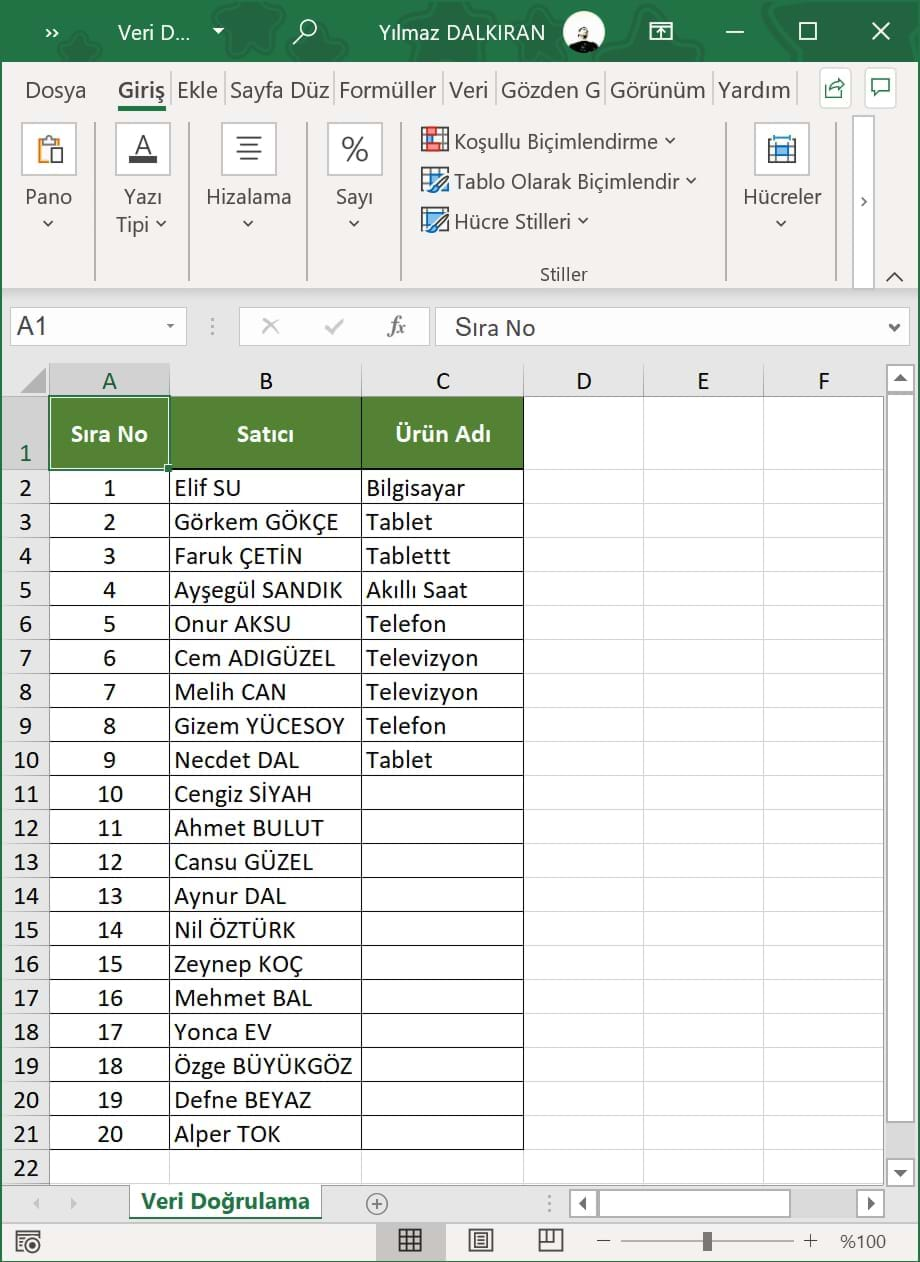
Şimdi diyelim ki elimizde yukarıdaki gibi bir liste olsun.

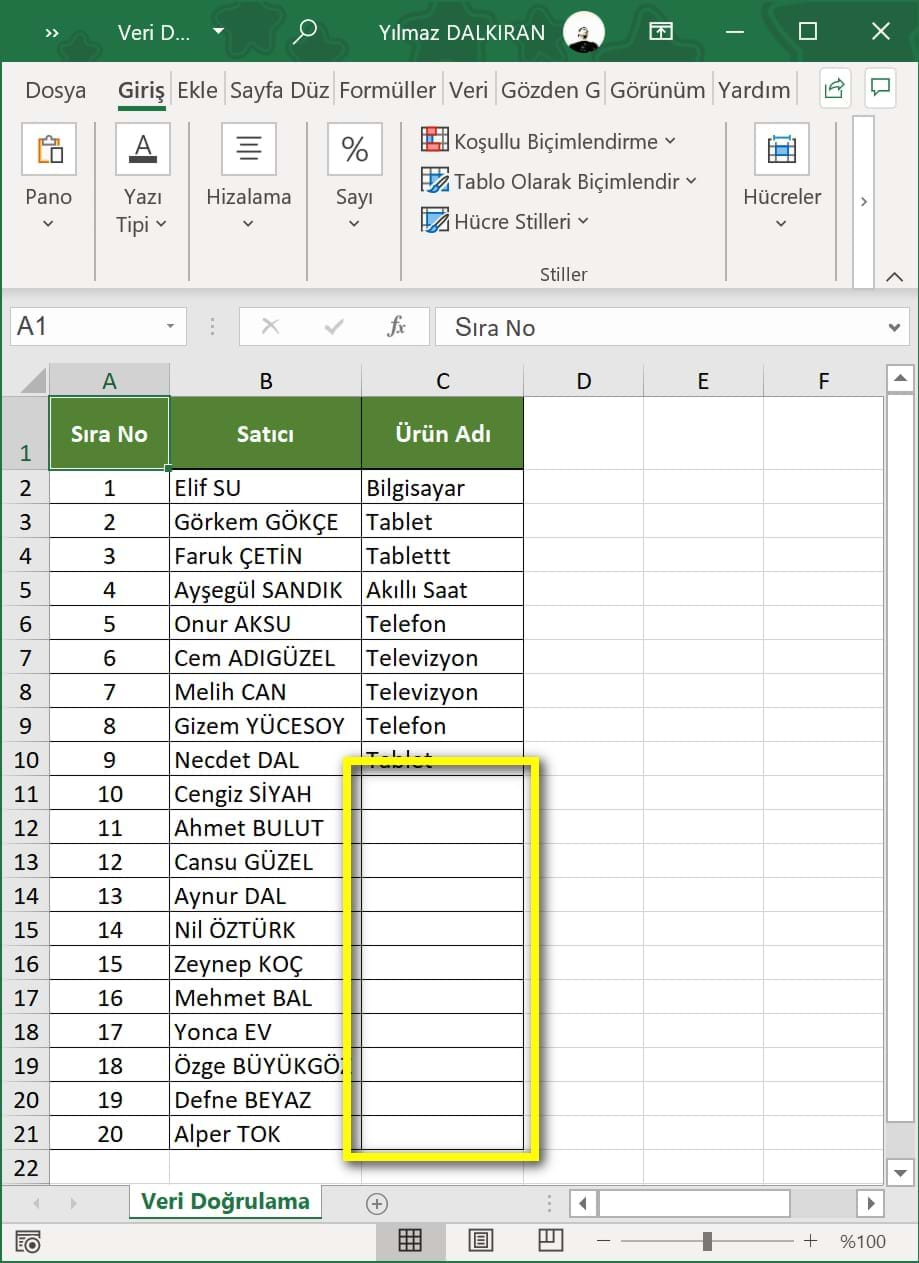
Diğer ürün adları boş. Bu verileri elimizle yazmaktansa kullanıcı hatalarını en aza indirmek için liste içinden seçip dolduracağız.

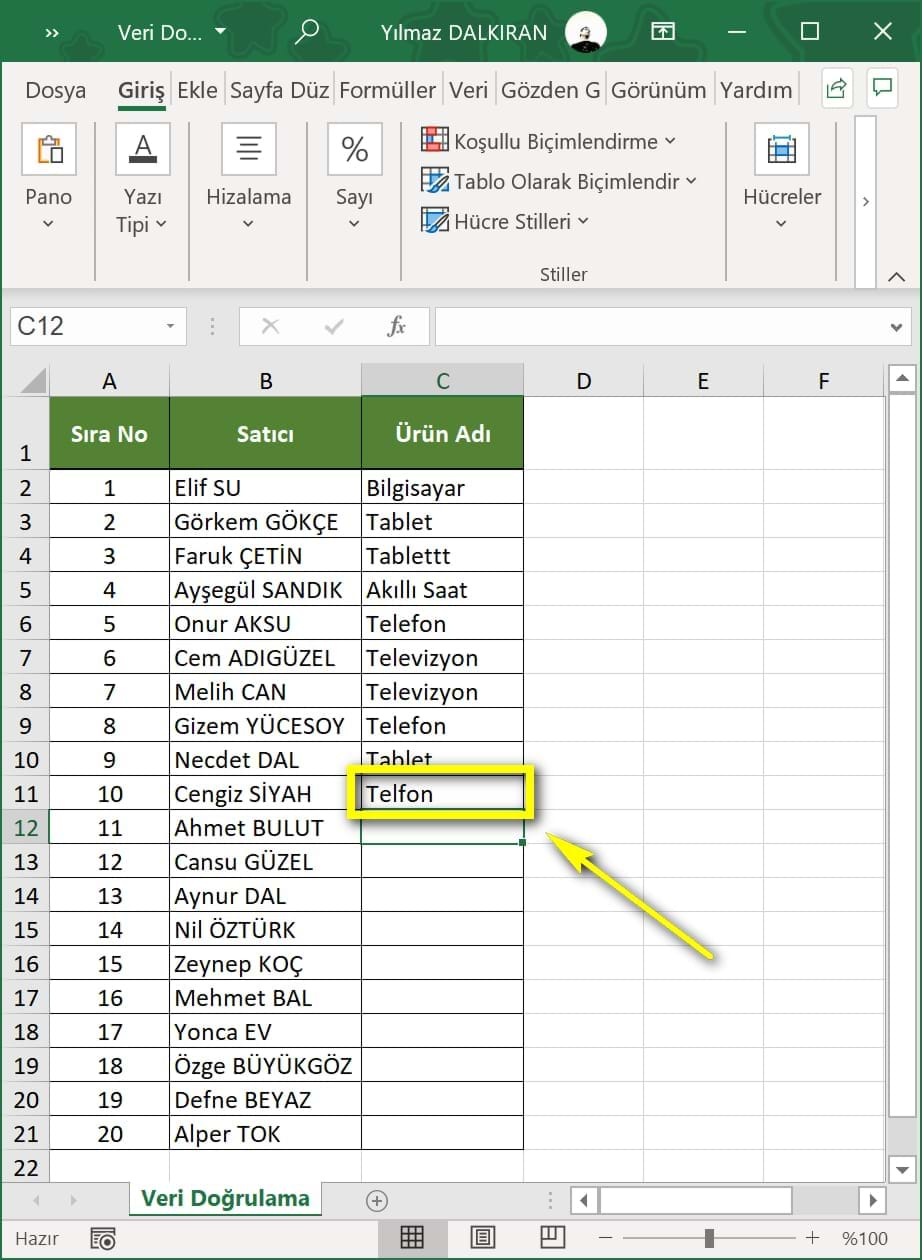
Verileri elimizle girersek görselde de görüldüğü gibi yanlış verileri girebiliriz.

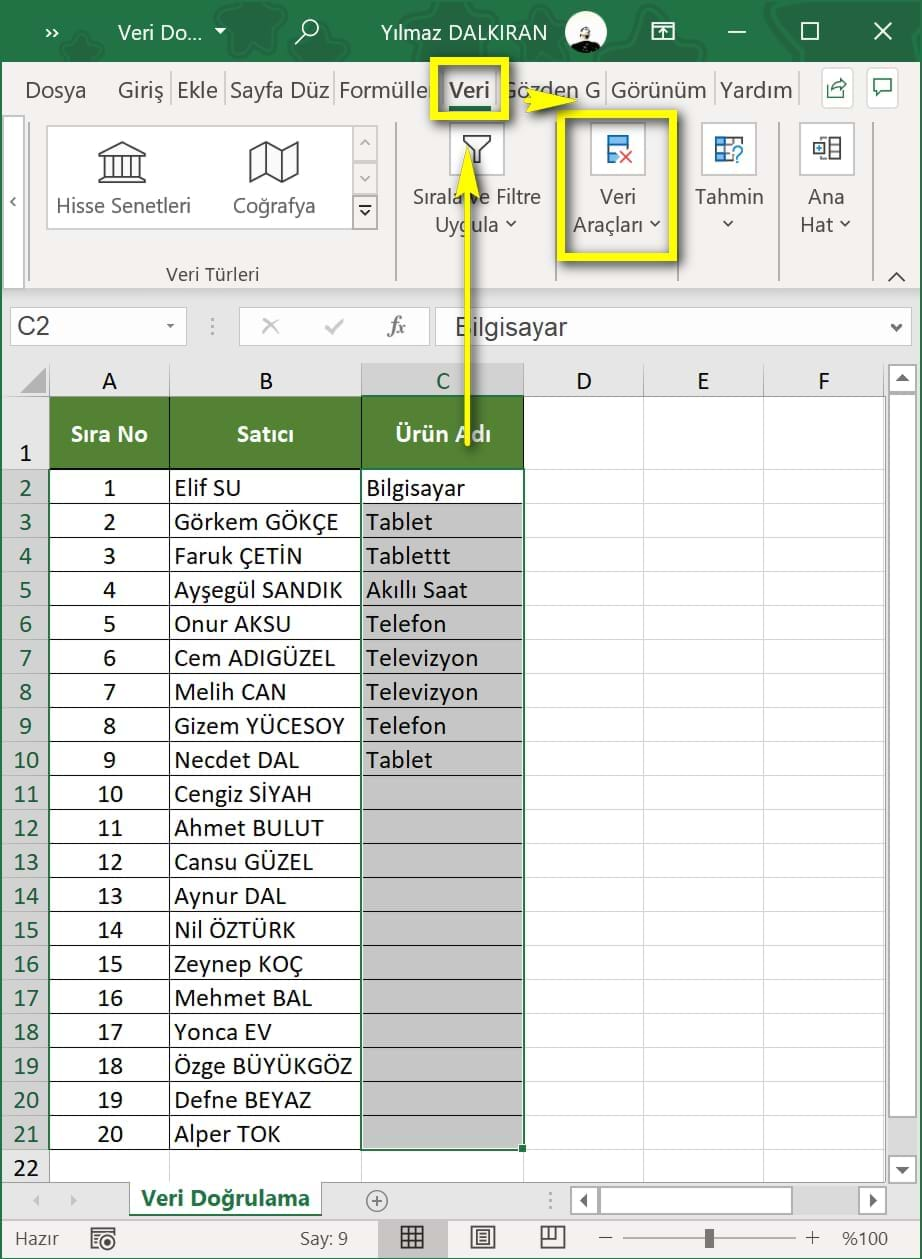
Bunu önlemek için öncelikle Ürün Adı liste verilerimizi seçiyoruz ve Veri sekmesinin Veri Araçları bölmesinde yer alan Veri Doğrulama komutuna tıklıyoruz.

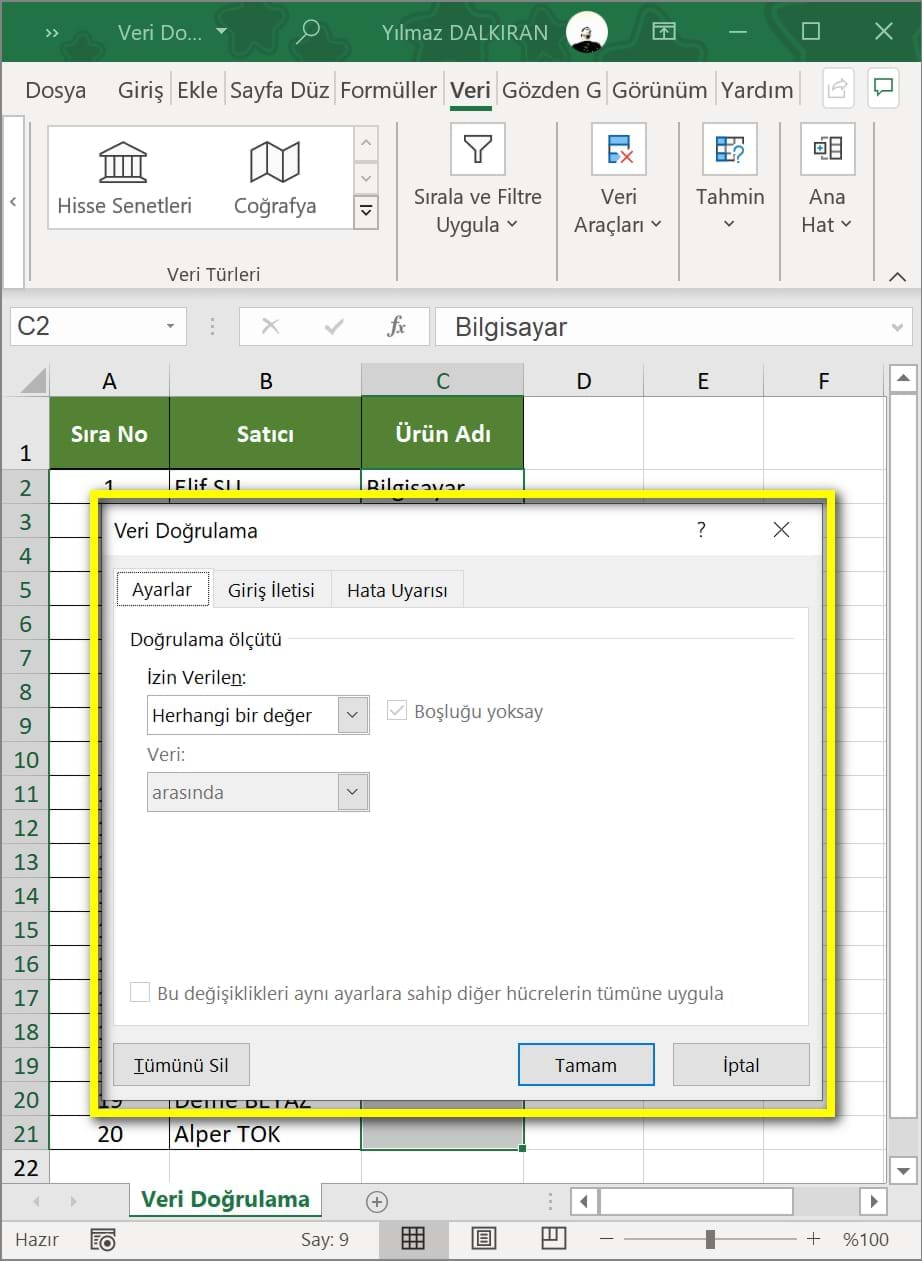
Karşımıza görseldeki gibi Veri Doğrulama adlı bir pencere açılacaktır.

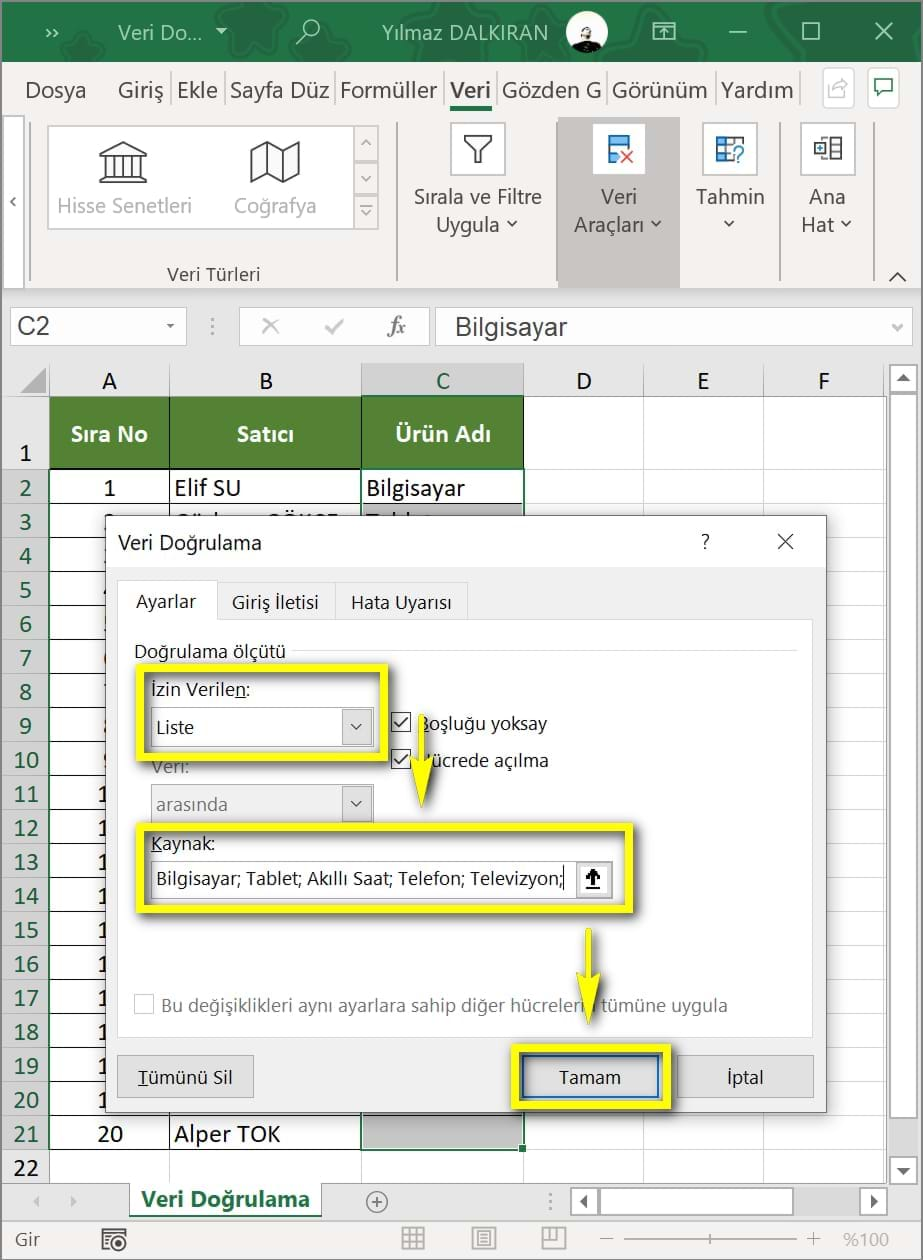
İzin Verilen alanının Liste olarak seçiyoruz ve Kaynak alanını aralarında noktalı virgül (;) olacak şekilde görseldeki gibi dolduruyoruz.

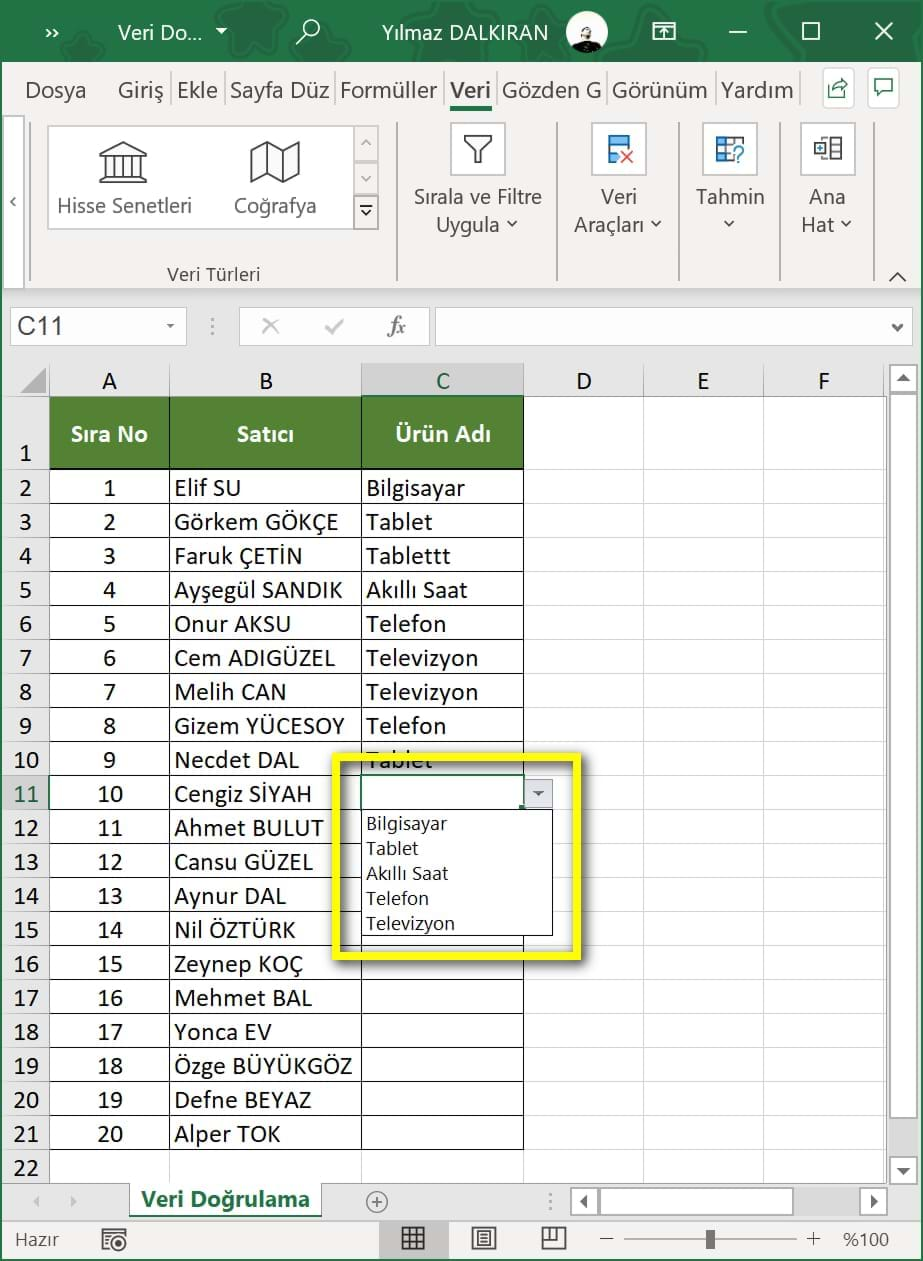
Artık verilerimiz sadece listeden seçilebilir şekilde doldurulabilecektir.

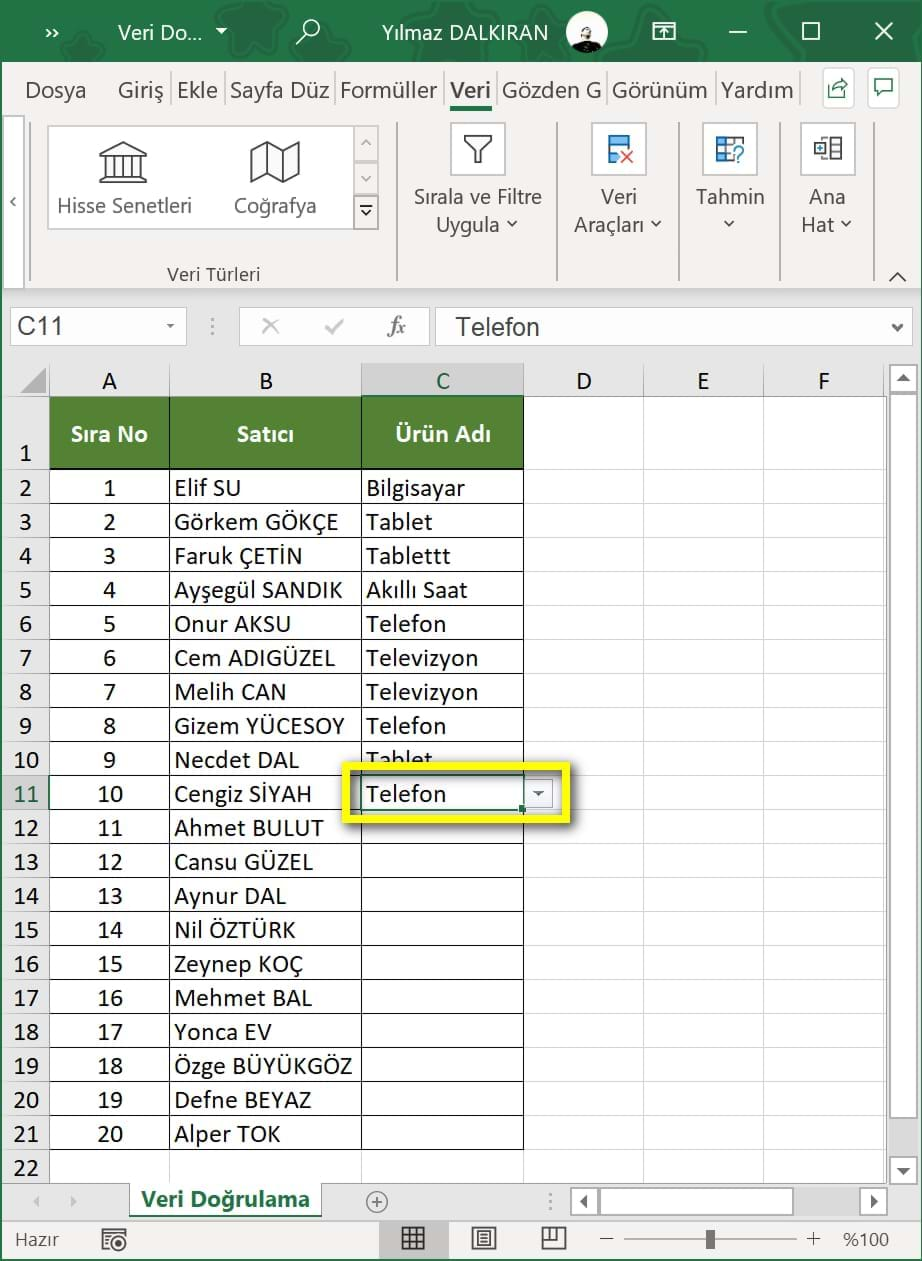
Herhangi bir seçim yaptıktan sonra ilgili hücre görseldeki gibi görüntülenecektir.

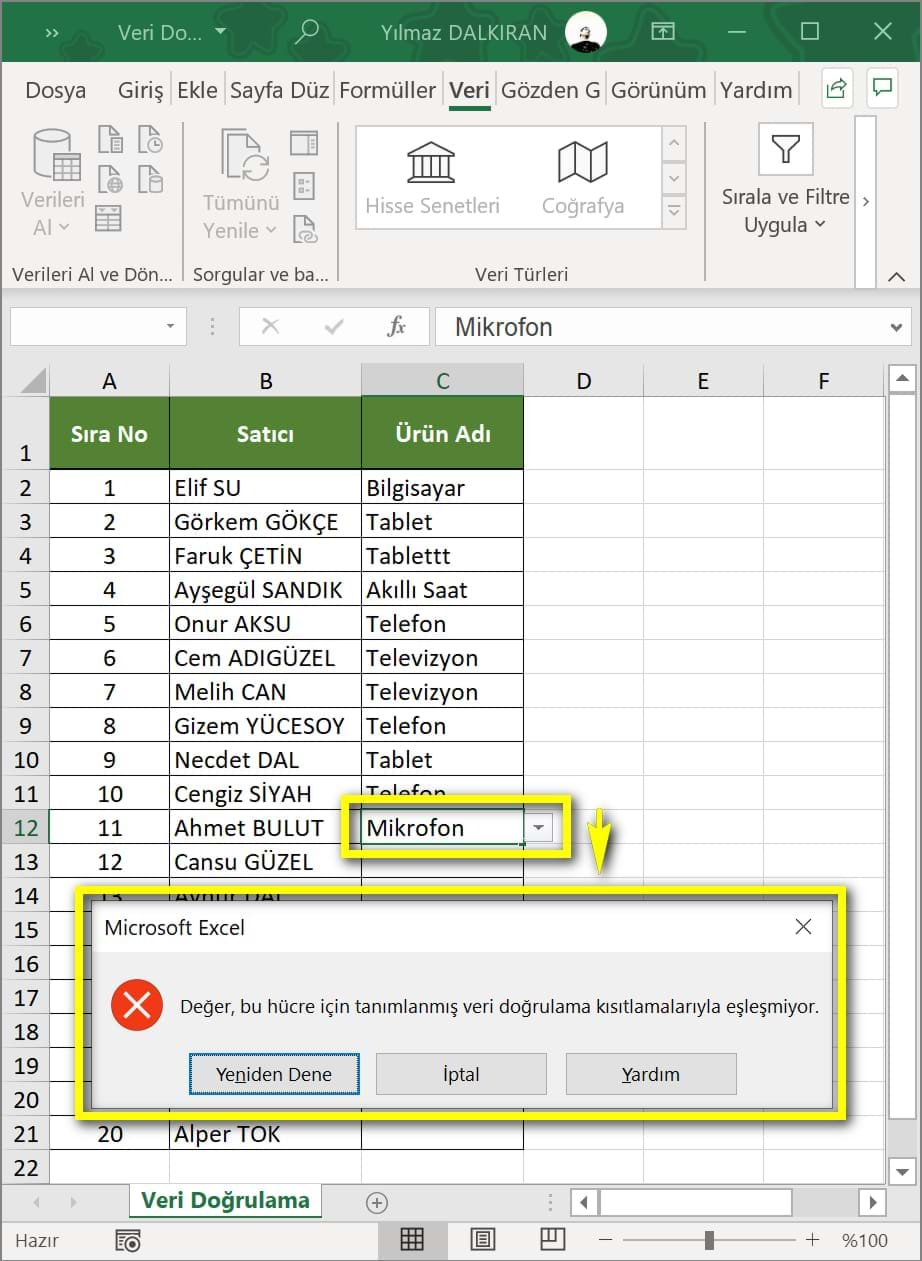
Yanlış bir veri girişi yaptığımızda görseldeki gibi bir uyarı alacağız.

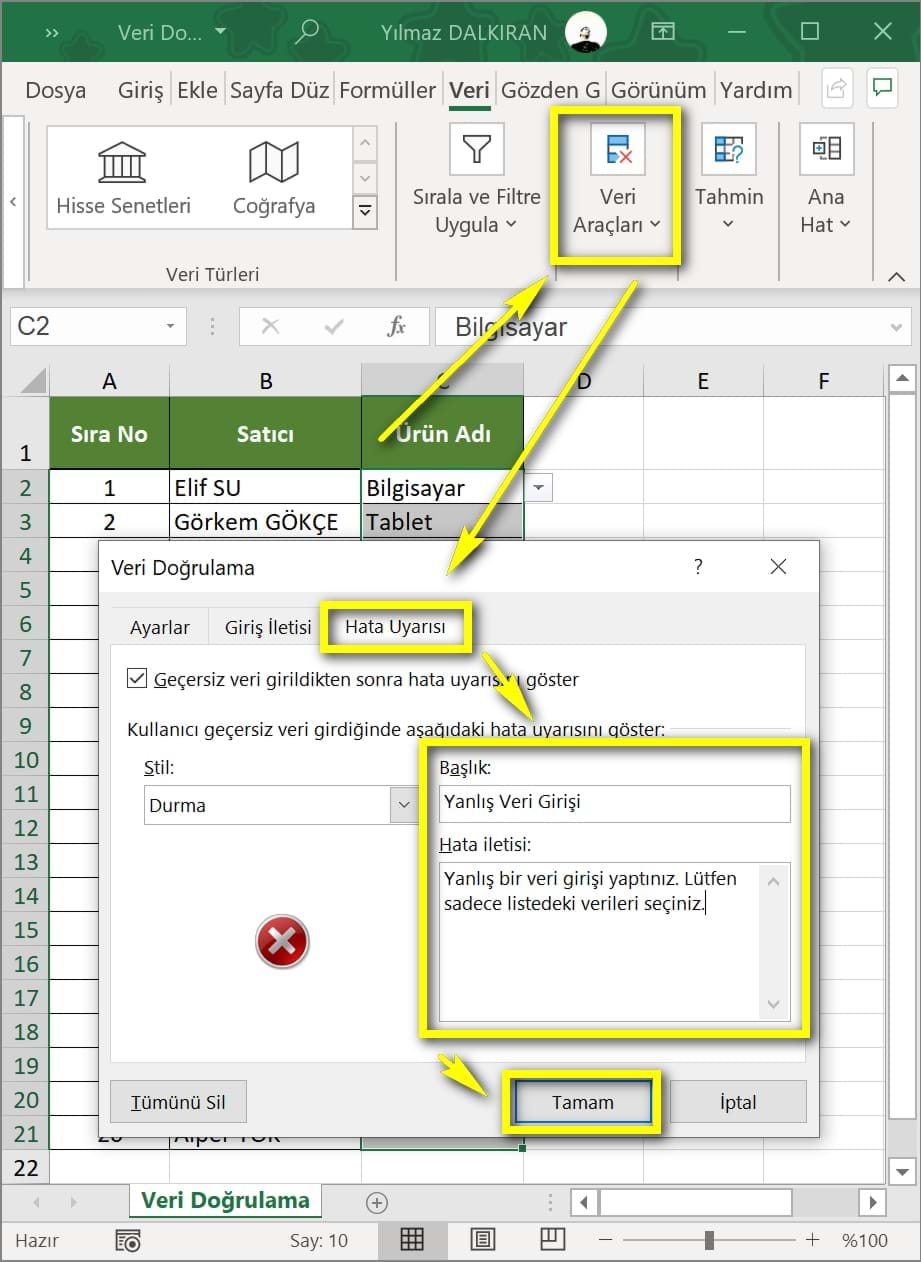
AdBlock uygulamanızı bu site için devredışı bırakırsanız sevinirim.
Hepinize Başarılar Dilerim!
Fakat bu uyarı kullanıcı için çok bir anlam ifade etmeyecektir. Bu sebeple bu uyarıyı kullanıcının anlayabileceği bir şekilde göstermeliyiz. İlk olarak verilerimizi seçiyoruz ve Veri sekmesinde Veri Araçları bölmesindeki Veri Doğrulama seçimine bir kez daha tıklıyoruz. Açılan pencerenin Hata Uyarısı sekmesine geliyoruz ve Başlık ve Hata İletisi alanlarını görseldeki gibi doldurduktan sonra Tamam'a tıklıyoruz.

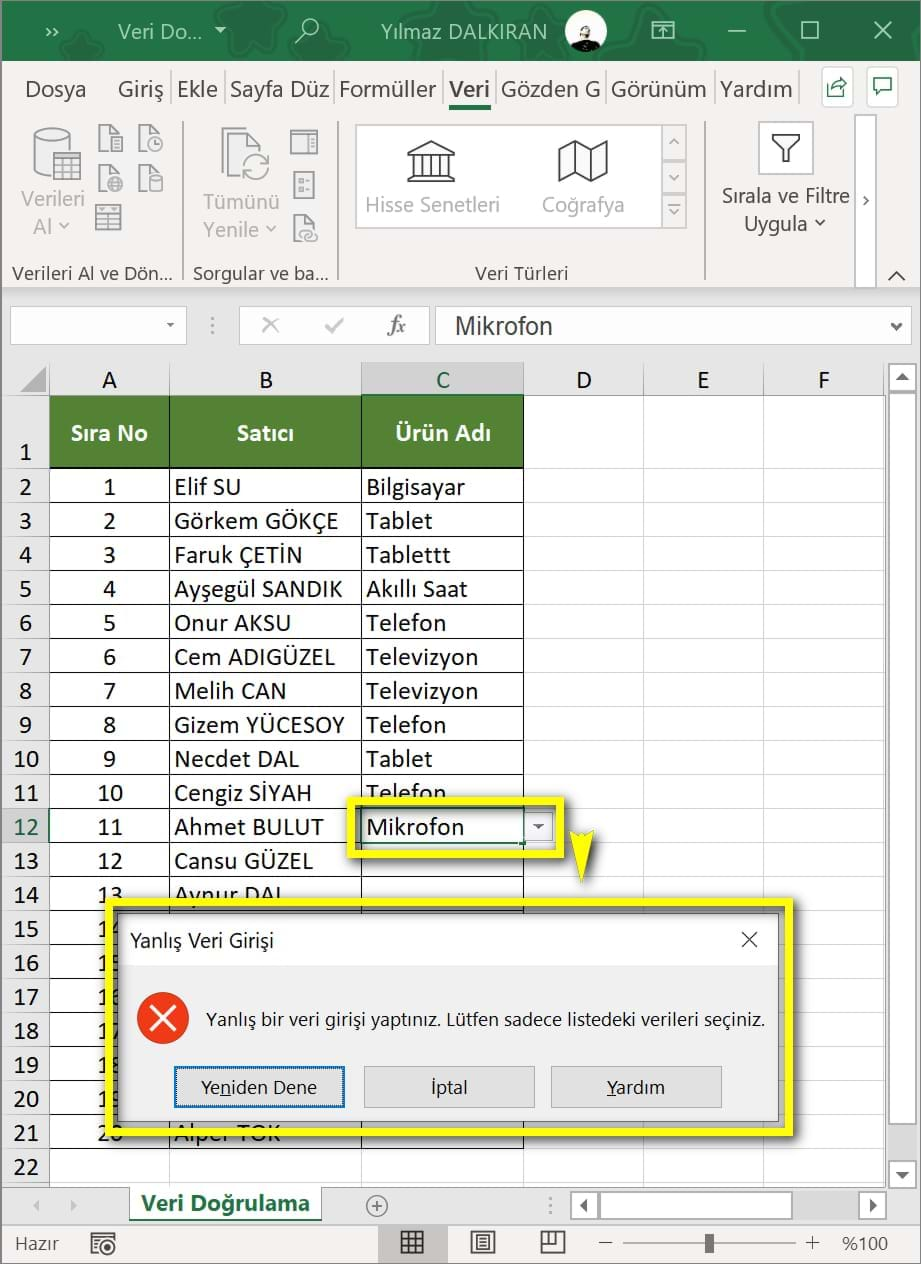
Kullanıcı artık hatalı bir veri girişi yaptığında karşısına kendimizin yazdığı bir uyarı penceresi açılacaktır.

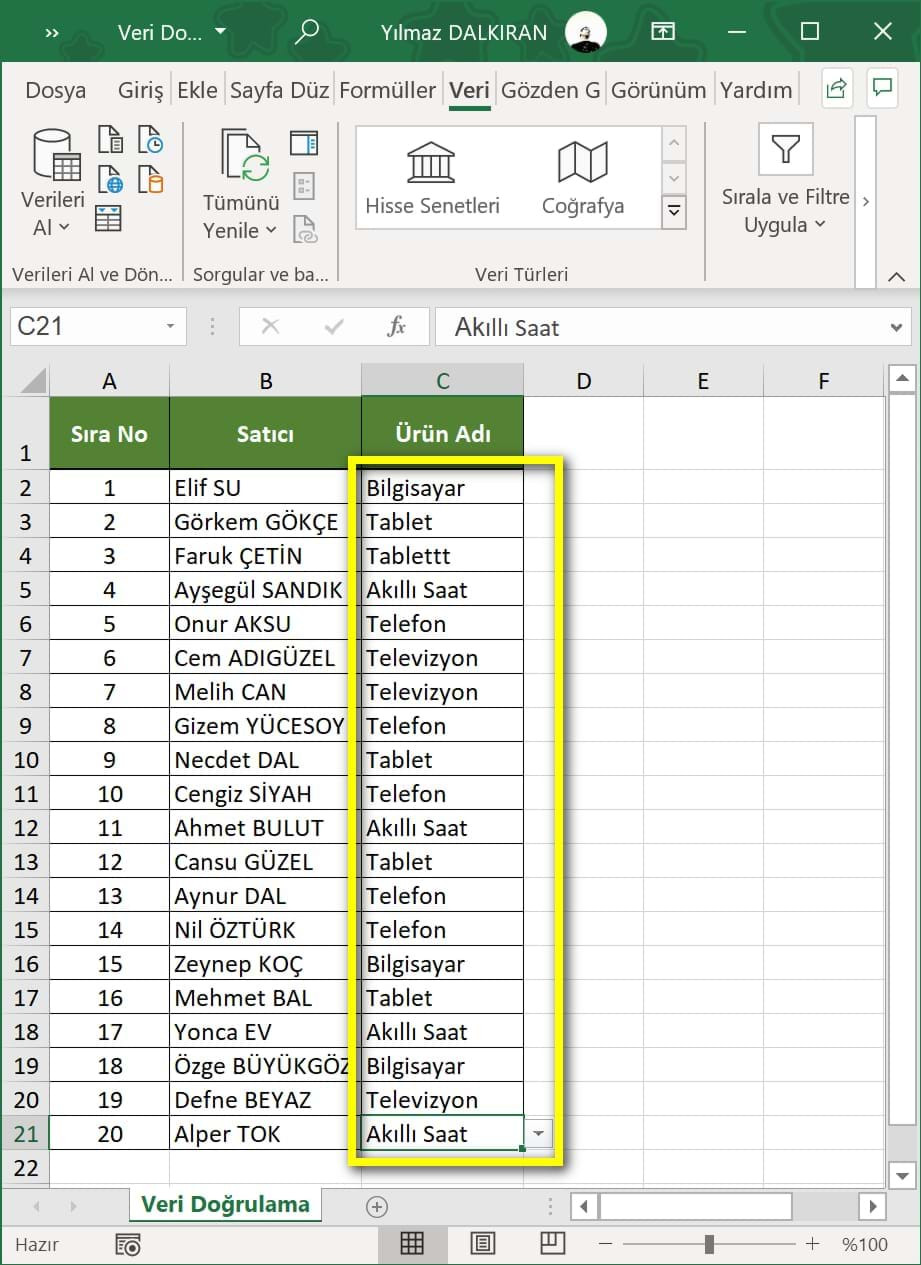
Diğer tüm alanları da görseldeki gibi dolduruyoruz.

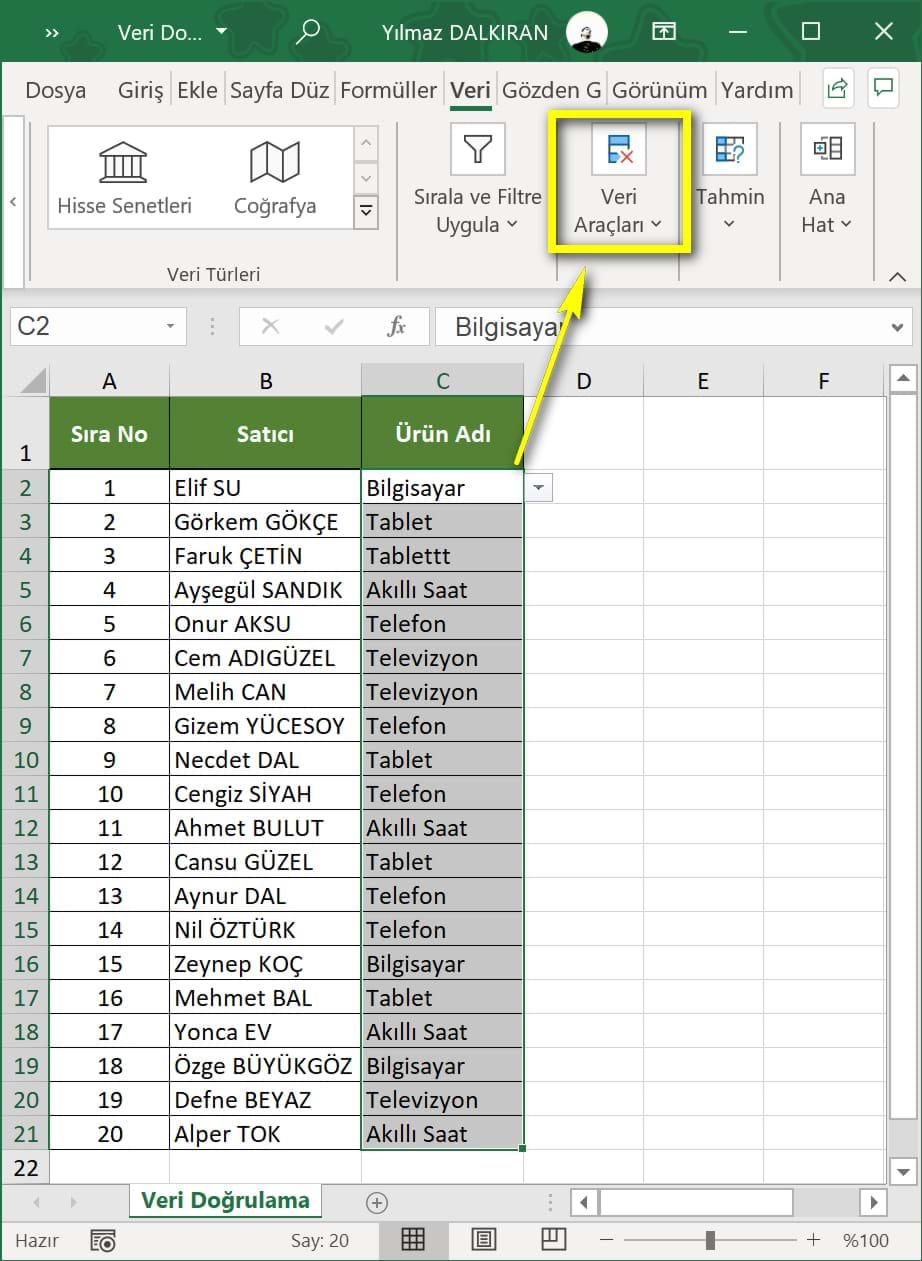
Dilersek hatalı veri girişi yapılmış alanları Veri sekmesinin Veri Araçları bölmesindeki Geçersiz Veriyi Daire İçine Al komutu ile gösterebiliriz.

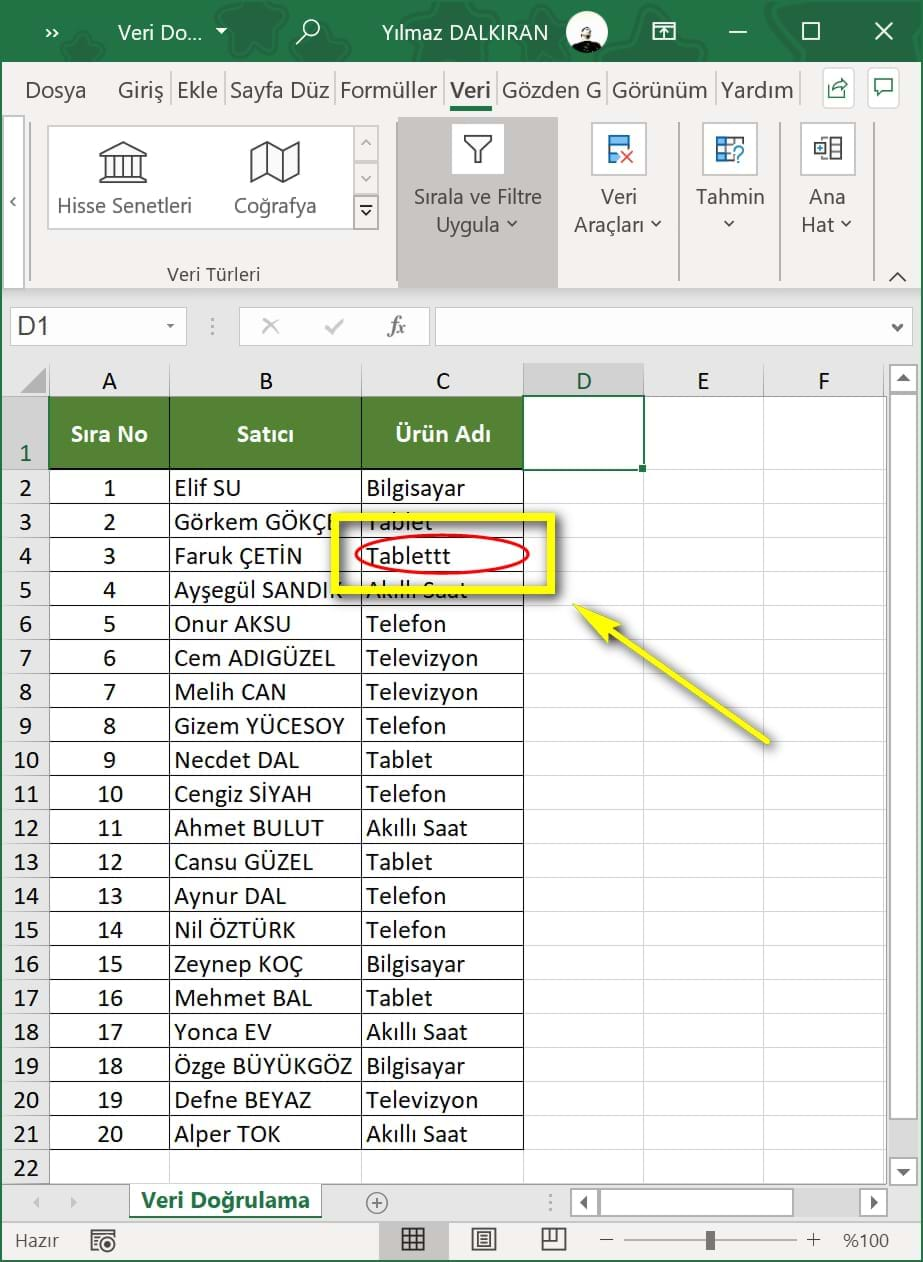
Bu şekilde hatalı veriler kırmızı daireler içinde gösterilecektir.
AdBlock uygulamanızı bu site için devredışı bırakırsanız sevinirim.
Hepinize Başarılar Dilerim!
Çalışmamız yukarıdaki gibi görüntülenecektir.
Uygulama
Bu derste öğretilenlerin çalışma kitabını yukarıdaki indir düğmesi ile indirebilirsiniz.
Bir sonraki derste Veri Doğrulama ile Dinamik Formüller konusuna değineceğiz.